【マインクラフト】3240個のMODの中で一番人気のあるMODトップ10を集めてみた Part2【Minecraft】

マインクラフトのMODがダウンロードできるサイト「CURSE」にあるMOD3240種類の中で、特に人気のあるMODTOP10を合計ダウンロード数順に並べてみました。
注意!
・外国のサイトから集めたので日本製のMODは含まれていないものがあるかもしれません。
・前提MOD(特定のMODを動かすのに必要なMOD)は順位には入れていません。
・Part1の記事と1年ほど期間が空いているため、MODの順位が前回と異なります。そのため、Part1では7位だったMODがPart2では3位だったなんてこともあり得るので注意してください。
5位~1位のMOD
5位 「Inventory Tweaks」
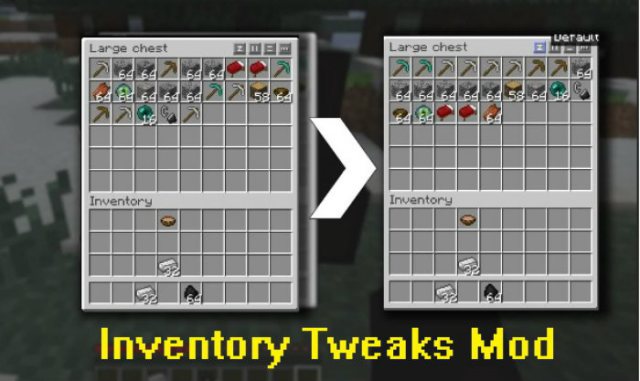
合計ダウンロード数:5,766,860回
最新対応バージョン:1.10.2
ダウンロード:https://mods.curse.com/mc-mods/minecraft/223094-inventory-tweaks
日本でも知名度抜群のインベントリ整理MOD。
キー1つでインベントリのアイテムが綺麗に整列されるのでとても便利。
なぜMojangはこの機能をバニラに実装しないのか不思議なぐらいです。
4位 「Mantle」

合計ダウンロード数: 7,293,448回
最新対応バージョン: 1.10.2
ダウンロード:https://mods.curse.com/mc-mods/minecraft/mantle
最初にこの記事を書いた時はどういうMODなのかさっぱり分からなかったのですが、どうやら「Tinker's Construct」という様々なツールを追加するMODの前提MODらしいです。
「Tinker's Construct」の日本語Wikiページはこちら
コメント欄で情報提供してくださった方、ありがとうございます。
3位 「Waila」
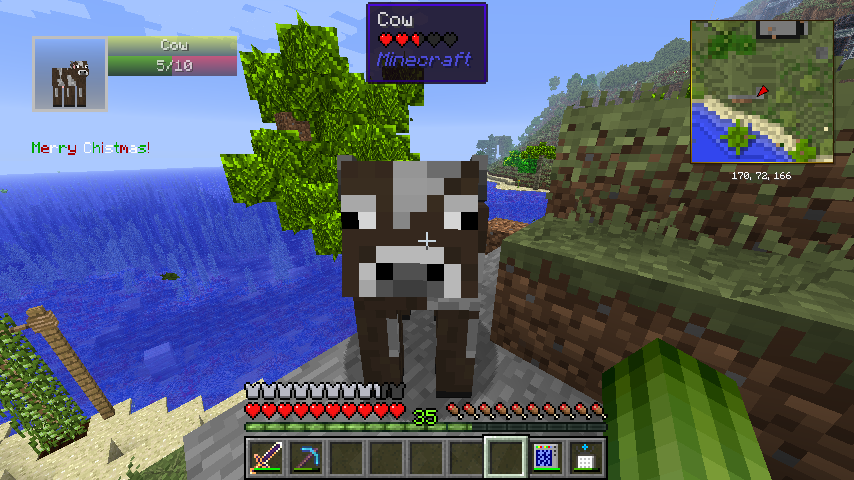
合計ダウンロード数: 6,969,435回
最新対応バージョン: 1.9.4
ダウンロード:https://mods.curse.com/mc-mods/minecraft/waila
NEIという便利系MODの機能を拡張するためのMODです。
選択したブロックまたはモブの名前と、そのが何のMODで追加されたものかを表示してくれます。
バニラのブロックやモブの名前もちゃんと表示してくれます。
2位 「JourneyMap」
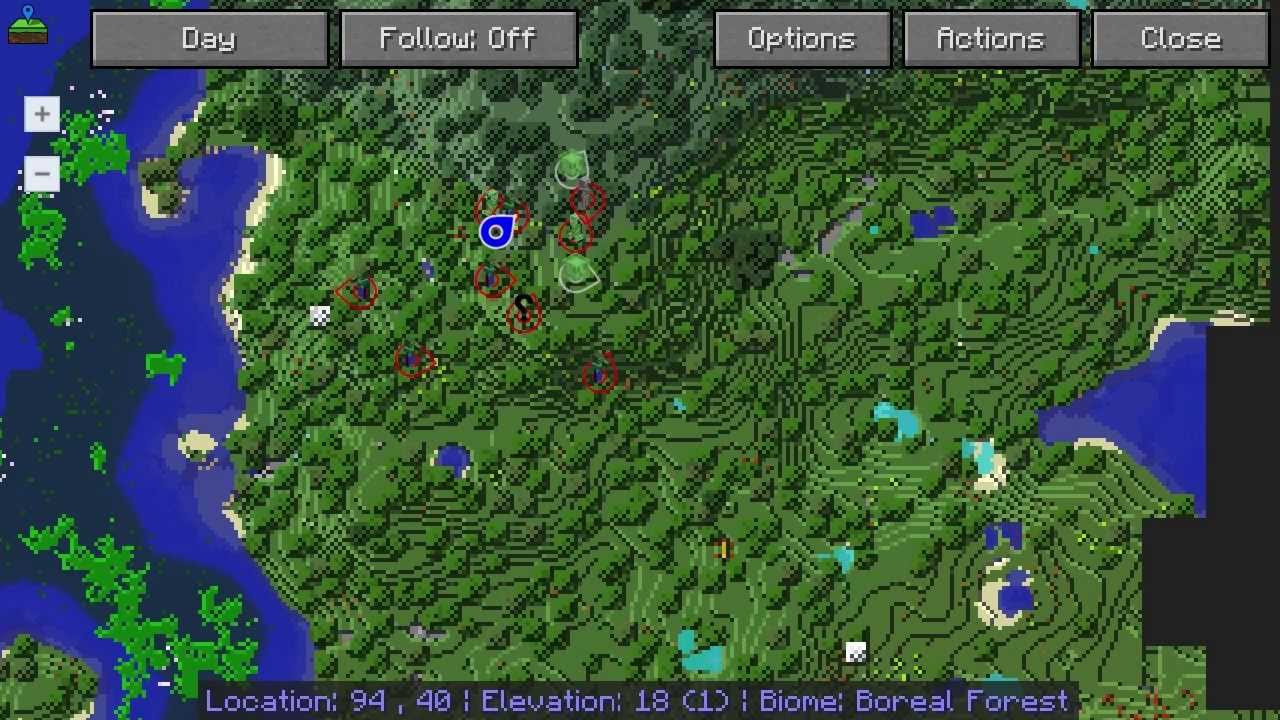
合計ダウンロード数: 8,100,526回
最新対応バージョン: 1.10.2
ダウンロード:https://mods.curse.com/mc-mods/minecraft/journeymap-32274
リアルタイムで、ブラウザにマップを表示させる事ができるMODです。
http://localhost:8080/をブラウザで開くと自動的に今いるワールドのマップが読み込まれます。
1位 「Tinkers Construct」
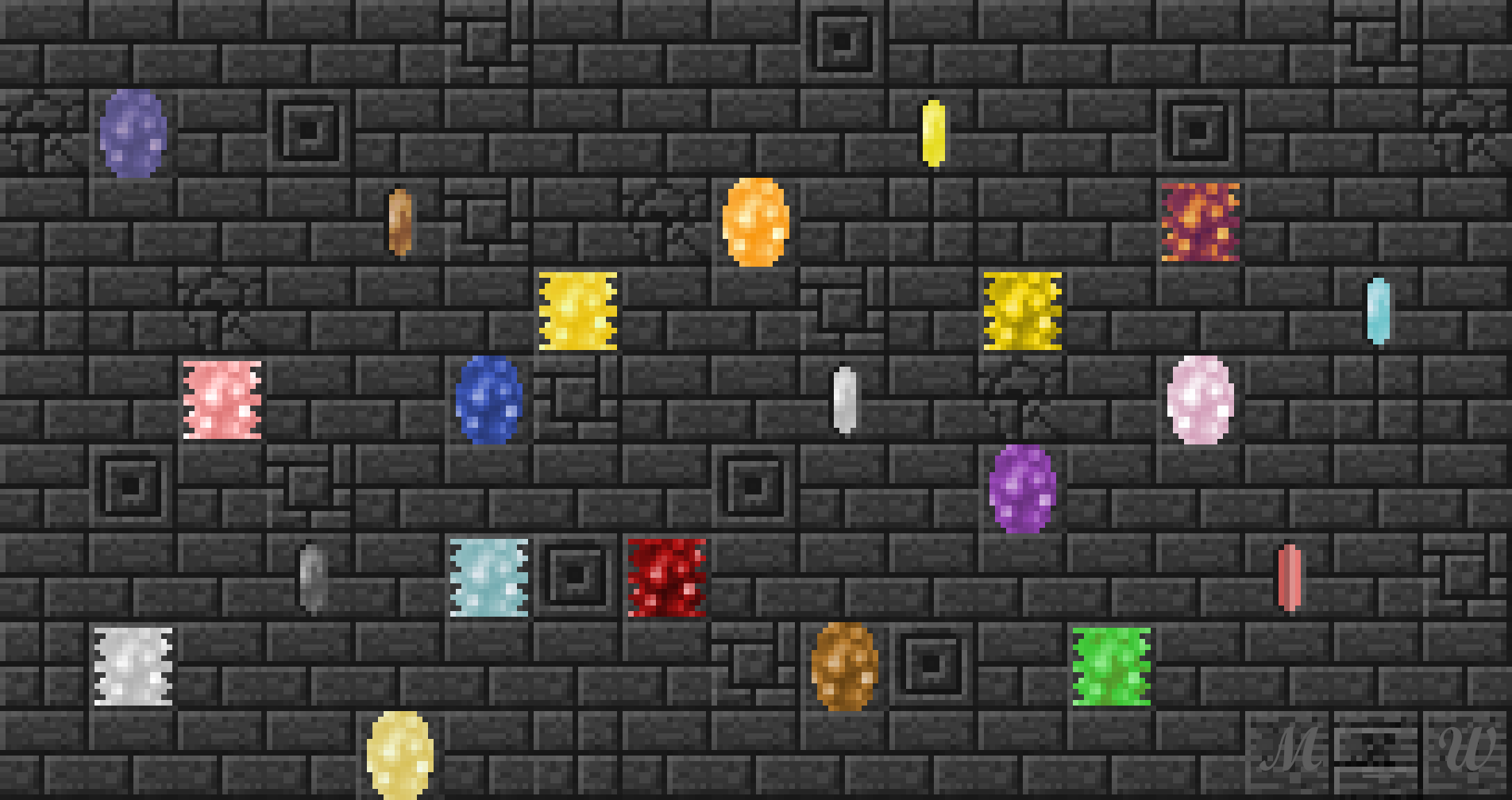
合計ダウンロード数: 9,608,235回
最新対応バージョン: 1.10.2
ダウンロード:https://mods.curse.com/mc-mods/minecraft/tinkers-construct
チェストと作業台をくっつけたり、既存ツールの上位互換のツールを製作できる作業台を作ったり等、様々な便利アイテムを追加する中規模MODです。
多分この説明ではこのMODの良さが伝わらないと思うので、解説ページ(日本語)へのリンクを貼っておきます。詳しく知りたい方はどうぞ。
https://www26.atwiki.jp/minecraft/pages/1125.html
以上です。
誤字脱字等あったらコメント欄で教えていただけるとありがたいです。
それでは( ˆᴗˆ )
【マインクラフト】MOD無しでPVPが楽しくなる!派手すぎる武器を追加するコマンド紹介【Minecraft】

今回は、IJAMinecraft氏が作った武器と、その召喚方法を紹介します。
1.9~では動作しないので注意してください。
この武器達はコマンドだけで作られているので、MODは不必要です。
コマンドだからといって地味ではなく、チート級に強いMOB兵器や、カラフルな火花を散らしながらTNTを射出する弓など、派手で凶悪なものばかりです。
実際に使っている動画はこちら。1:25あたりから実演が始まります。
武器の種類
Firework Bow

直訳して「花火の弓」。その名の通り花火を散らしながらTNTを放つ弓。
花火はカラフルで綺麗ですが、射出されたTNTは普通に地形をぶっ壊すので注意してください。
Unstoppable Boots

即時回復/耐性/満腹度が1秒毎に付与され、装備したプレイヤーを最強にさせてしまうブーツ。水しぶきのエフェクトが足元周辺に出て綺麗です。
Might Squid Bomb

この卵でイカをスポーンさせると、しばらくしてイカが煙を出して空に打ち上げられます。
着地すると落雷を起こし、着地地点に断続的にTNTより強力な爆発を起こします。
地面が奥深くまで抉られるほどの威力なので注意してください。
Anvil Bomb

この卵でイカをスポーンさせると、イカが爆発して金床を周囲にまき散らします。
スポーンさせまくると金床が大変なことになります。
Remove Anvil
イカが爆発してまき散らされた金床を一定の範囲で削除します。
Fire Armor

装備すると自分の周囲に炎のエフェクトが出るようになる鎧です。
付与されるステータス効果は無いです。はい。
Instant Firecracker

この卵でオオカミをスポーンさせると、スポーンさせた地点に派手なエフェクトを伴った小規模の爆発を起こします。(地形は破壊しません)
他の武器に比べ威力が段違いに高いため、ほとんどのMOB・プレイヤーは即死します。
Bomber Bat

この卵でスポーンされたコウモリは、空を飛びながら定期的に着火されたTNTを落としていきます。3回ほどTNTを落とすとコウモリは消滅します。スポーンさせまくると広範囲にTNTを撒き散らしてまさに地獄絵図みたいな状況に。
ちなみに、コウモリが炎を帯びて空を飛ぶのでなんかかっこいいです。
武器・MOBを召還する方法
1.Tキーを押してチャット欄を開き「/give @p minecraft:command_block」を入力して実行。
2.コマンドブロックを置いて右クリックし、コマンドを入力・・・・するんですが、あまりにもコマンドの量が膨大すぎるため、こちらのサイトからコマンドをコピーして、コマンドブロックにペーストしてください。Ctrlキー+Vキーでペーストできます。
3.そのコマンドが入力されたコマンドブロックを実行すると、目の前に建築物が出現します。
4.建築物には看板が3つついており、真ん中の看板を右クリックすると全種類のアイテムが手に入ります。
5.レッツエンジョイ(◜◡‾)
分からないことがあったら、気軽にコメント欄で聞いてください。分かる範囲で答えます。あと、誤字脱字等あったらコメントで言ってくれるとありがたいです。
それではノシ
マインクラフトver1.10のアップデート内容まとめ

マイクラver1.10のアップデート内容をまとめました。
バグの修正や、音声・テキスト・ファイルの追加などの内容は省いています。
システム関連のアップデート
-
アーマースタンド以外のエンティティにも「Nogravity(重力無効化)」のタグを使えるようになった。
-
F3+Gキーを押すことでチャンクの境目が見れるようになった。
操作・仕様変更関連のアップデート
-
段差がある場合に自動でジャンプするオートジャンプが追加された。それに伴い設定画面にもオートジャンプのオン/オフを選択する項目が追加された。デフォルトではオンになっている。
-
浮いている砂利や砂ブロックから砂のようなパーティクルが発生するようになった。
-
/teleportコマンドが追加された。/tpとほぼ同じコマンドだが、相対座標を指定して使うときの起点が変わる。/tp @e[type="chicken"] ~ ~3 ~
-
全ての鶏が鶏の現在位置から3マス上の位置にテレポートする。/teleport @e[type="chicken"] ~ ~3 ~
-
全ての鶏がプレイヤーの現在位置から3マス上の位置にテレポートする
-
馬や豚に乗っているときにコーラスフルーツを食べても、プレイヤーだけテレポートするようになった。
-
馬や豚に乗っているときにエンダーパールを使っても、プレイヤーだけテレポートするようになった。
-
釣り竿でアイテムを引き寄せられるようになった。
-
ディスペンサーに装備を入れて射出した時、ディスペンサーの前にプレイヤーが立っているとそのプレイヤーに装備されるようになった。
-
エンドストーンレンガがクラフト可能になった。
-
エンドポータルが生成される位置にブロックがあった場合、ブロックがポータルに置き換わるようになった。
-
花火をクラフトした時にできる数が1つから3つになった。
ブロック・アイテム関連のアップデート
-
ネザーにマグマブロックが追加された。マグマクリームを4つ正方形に並べてクラフトすることもできる。上にのると一定間隔で1ダメージを受けるが、スニーク状態・水上歩行のアイテムを装備した状態・ステータス「耐火」状態の場合防ぐことができる。また、マグマブロックの上にある水源・水流は蒸発する。蒸発するタイミングはランダム。光源ブロックを隣に設置すると、その光源ブロックの光を吸収してマグマブロックの光度も上がる。
-
ネザーウォートブロックが追加された。ネザーウォートを9個敷き詰めることでクラフト可能。ただしねざーウォートブロックからネザーウォートに戻すことはできない。
-
赤いネザーレンガが追加された。ネザーウォートとネザーレンガを交差させるように2つずつ並べてクラフトすると作れる。
-
骨ブロックが追加された。骨粉を9個敷き詰めることでクラフト可能。骨ブロックから骨粉に戻すことも可能。砂漠・沼地バイオームにたまに生成される。
-
シロクマのスポーンエッグが追加された。
ワールド・バイオーム関連のアップデート
-
化石が生成されるようになった。化石は骨ブロック15-24個で構成されている。
-
2%の確立でゾンビ村が生成されるようになった。街頭や松明などの照明・ドアは全て無くなっており、村人は全員ゾンビになっている。ゾンビになった村人は離れてもデスポーンしない。
-
平原/ひまわり平原バイオームに含まれるチャンクのうち5%のチャンクに木が生成されるようになった。生成されるのは全て樫の木で、3分の1が巨木になっている。
-
凍った平原/凍った山/アイススパイク平原バイオームのMOBのスポーン率が他のバイオームより3%低くなった。(他のバイオームのスポーン率は10%)
-
メサバイオーム、メサバイオーム亜種の地表に廃坑が生成されるようになった。廃坑内の木材には樫ではなくダークオークが使われている。この炭鉱のy=32~y=79の範囲には金鉱石が通常の10倍生成される。
-
村が生成されるバイオームの種類が増えた。生成される村もバイオーム独自のものに。
-
12分の1の確立で巨大なキノコ♂が生成されるようになった
-
ボーナスチェストに樫/アカシア以外の木材も生成されるようになった。
MOB・エンティティ関連のアップデート
-
凍った平原、凍った山、凍った平原でシロクマがスポーンするようになった。大人がスポーンする場合と子供がスポーンする場合と両方スポーンする場合がある。大人はこちらから攻撃しなければ攻撃してくることはない中立MOB。子供は攻撃すると逃げる。大人と子供が一緒にいる場合は、近づくだけで大人シロクマが敵対してくるので注意。また、大人シロクマはプレイヤーより泳ぐ速度が速い。倒すと魚、サーモンをドロップする事がある。
-
凍った平原、凍った山、凍った平原でスポーンするスケルトンのうち80%がストレイがスポーンするようになった。スパイダージョッキーとしてスポーンすることもある。ストレイの放つ矢に当たった場合、Slowness(移動速度ダウン)の効果が30秒間付与されてしまう。倒すとスケルトンのドロップアイテムに加えて、50%の確率で移動速度ダウンの効果が付与された矢を0~1個ドロップする。
-
砂漠にスポーンするゾンビのうち、80%がハスクとしてスポーンするようになった。チキンジョッキーハスクや子供のハスクもスポーンする。ハスクは日光を受けても燃えず、攻撃された場合空腹の効果を付与される。付与される時間は難易度によって違う。また、ゾンビより2px背が高い。
-
稀にエンダーマンがネザーにスポーンするようになった。スポーンする確率は1/153。(ゾンビピッグマンの100分の1の確率)
-
過去2秒の間に火によるダメージが発生していた場合、すぐに火耐性のポーションを飲むようになった。
-
マグマキューブのスポーンする確率が2倍になった。
誤字脱字等あったらコメント欄で教えていただけると嬉しいです。
終わり
【マインクラフト】スポブロを利用したスケルトン経験値トラップの簡単な作り方【トラップタワー】
スケルトンのスポーンブロックを使った経験値トラップタワー(以降TT)の仕組みや作り方を解説していきます。ゾンビのスポーンブロックでも同じ仕組みでTTが作れます、がクモ、洞窟グモ、エンダーマンのスポーンブロックは同じ仕組みではできないのでご注意ください。
今回紹介するTTの形は、自分がいくつか作ってきた中で一番分かりやすいかつ効率がいい形ですが、この方法以外にも様々なTTの形があるので一概にこのTTが一番イイとは言えません・・・。自分でいろいろ試すのも一つの手だと思います。
TTの仕組み
今回紹介するのは水流式のTTです。
仕組みを説明したら、作り方も説明していきます。
簡単に説明すると、MOBを水流で持ち上げる→体力ギリギリになるように落とす→一発殴って経験値とアイテムゲット、って感じです。
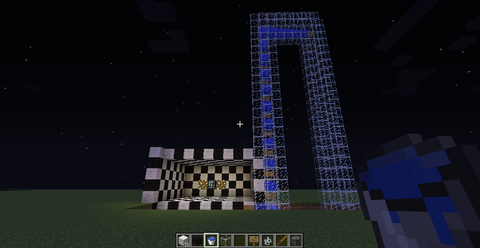
水流式TTの見た目はこんな感じです。
白黒の部分にスケルトンが湧き、それをガラスの部分で上に持ち上げていってたたき落とします。
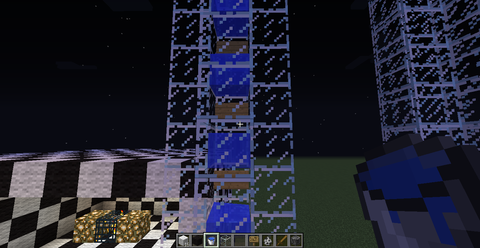
このガラス部分を注視すると、看板と水流が交互に設置されているのが分かります。
MOBは水に浸かると泳いで上に上がろうとする性質があるため、水と看板を交互に設置するとMOBがどんどん上に上がっていくようになります。
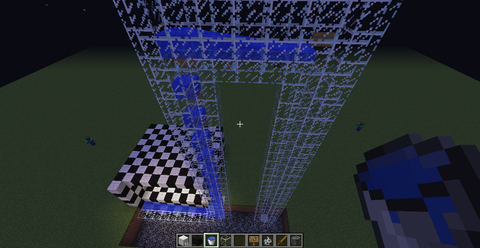
上に上げたらあとは水流で横に運んで、一思いに叩き落とす!!と思いきや、MOBにギリギリ体力が残るような高さから落とさなければいけません。
その高さは「21.5ブロック」です。あとで作り方を解説するときにも言いますが一番重要になる部分なので作る際は忘れずに。
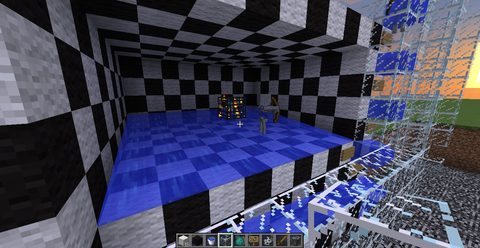
スケルトンの湧き部屋はこんな風になっています。
スポーンしたスケルトンを奥の方から水流で水路に落として、そのまま死のエレベーターに運ばれるようになっています。
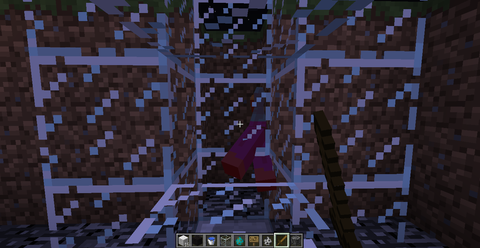
あとは体力ギリギリのMOBを殺すだけ。ね?簡単でしょう。
水流式TTの作り方
仕組みよくわかんねえ!という人もいると思いますが、取りあえず作り方を真似していればTTは作れます。TTを作っている内に仕組みが理解できるようになってくると思うので、レッツ真似!
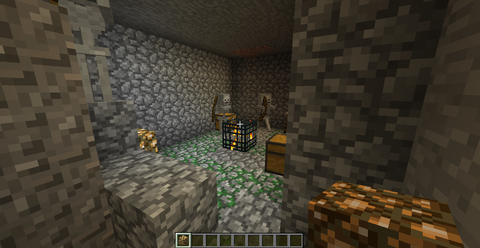
まずスケルトンのスポーンブロックを探します。
簡単に言ってますが、サバイバルモードだと見つけるのは結構大変です。
洞窟を探検しながら気長にスポーンブロックも探していきましょう。
あ、あと見つけたらまず制圧するのを忘れずに。
松明で部屋を明るくすればMOBが湧かなくなります。
もちろんTTが完成したら松明を壊すのを忘れずに。
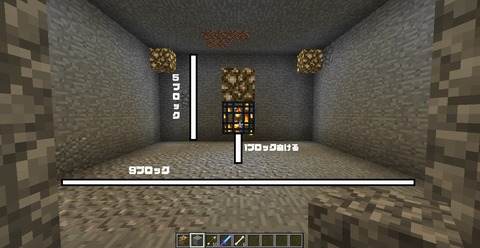
制圧後はスケルトンの湧く部屋を大きくしていきます。
横と奥行は9ブロック、高さは5ブロック、スポーンブロックの下に2ブロック以上空けるように部屋を作ってください。
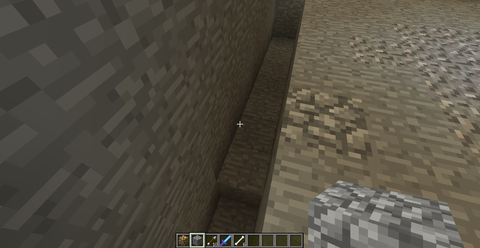
部屋が完成したら水路作成。
水流は以下の画像の通り作ってください。
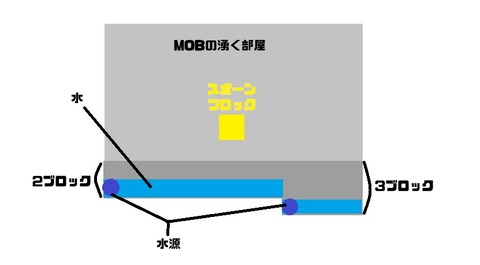
端っこの水路ができたら今度は湧く部分にも水流を流してみましょう。
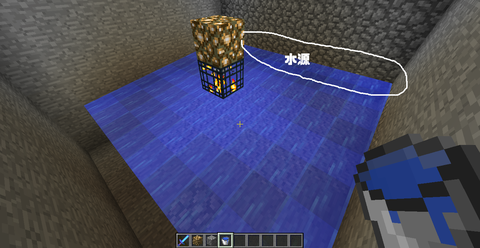
水源と書いてある部分から水を流します。
流してみて水路に水が流れ込まなければOK,もし流れ込んでしまった場合は部屋を1マスずつ大きくしてみてください。
流れ込まないのを確認したら水路にも水を流しましょう。
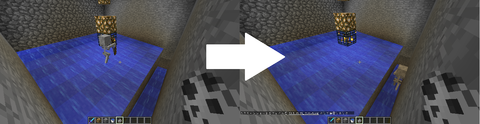
うまくいけば上の画像のようにスケルトンがエレベーター側に流れていくはず。
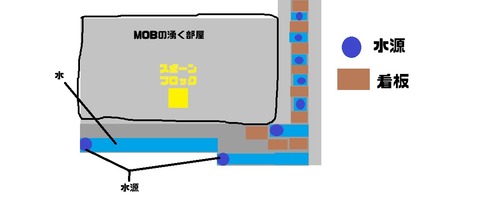
次に上の画像のように看板と水を設置していきます。
看板と水が交互になっている部分が水流エレベーターです。
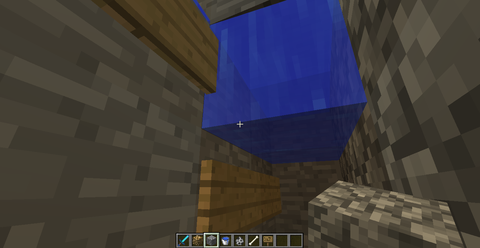
言い忘れていましたが、看板は物を通して水を通さないという性質があるため、しっかり設置できていれば上の画像のように水流が流れ込んでこなくなります。
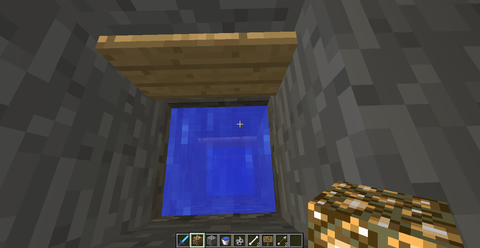
あとは看板と水源を交互に設置していくだけ・・・・なんですが、ここで一番重要になってくるポイントがあります。
さっきも言いましたが、ゾンビとスケルトンの体力をギリギリまで減らす高度まで調整しなければいけません。
その高さは下から21.5ブロックです。
つまり水と看板を11回設置して、落ちる穴に半ブロックを1枚おけばいいわけです。
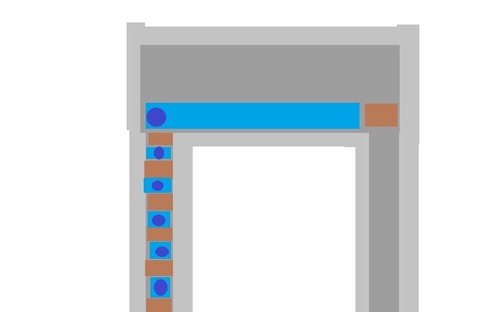
あとはMOBが落下する穴まで運ぶ水源を設置するだけです。
この穴もさっきの高さと同様22ブロック掘っていきます。
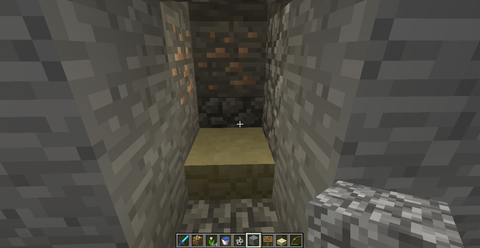
あとは22ブロック掘った穴の一番下の部分にハーフブロックを設置すれば終わり。
お疲れさまでした。
最後に
たぶん僕の語彙力だけではうまく解説しきれないようなところが多々あったと思うので、もし分からないところがあったらコメント欄で言ってくれれば分かる範囲で答えます。
あと、誤字脱字アドバイス等あったらコメント欄で教えていただけると助かります。
ジャンジャン気軽にコメントしてください。それではノシ
【マイクラ】WorldEditの使い方+コマンド一覧と解説まとめ

2019/07/08更新
マインクラフトの建築作業を大幅に短縮できるMOD「WorldEdit」のコマンド一覧です。ほぼ使わなそうなコマンドは省いています。全て見たい場合はこちらのページ(英語)へ。
- 基本的な使い方
- コマンド一覧
- おわりに
基本的な使い方
WorldEditとは?
WorldEditとは、コマンド入力でブロックを設置したり、建物をコピーしたり、地形を滑らかにしたりなど、その名の通り「ワールドを編集する」ためのMODです。
クリエイティブモードで大型建築をする人には、ほぼ必須と言ってもいいMODです。
(実はMOD無しでもブロックを設置したりできるコマンドはあるんですが、WorldEditと比べると少し使い勝手が悪いのが欠点。)
コマンドの使い方
マイクラのコマンドは「/」で始まりますが、WorldEditのコマンドは「//」で始まります。例えば、土ブロックを設置するコマンドは↓のように入力します。
//set minecraft:dirt
また、ブロックを指定する時に「ブロックID」というものを使います。例えば土ブロックだと「minecraft:dirt」がブロックIDです。
ブロックIDはググっても出てきますが、インベントリから見ることもできるのでそっちの方が早いです。
そして、基本的にコマンド入力をする前は「範囲選択」をします。これは木の斧で2箇所のブロックを殴ることで選択できます。イメージ的には↓のような感じ。

(他の範囲選択の方法もありますが、詳しくはコマンド一覧で)
注意書き
1.8からブロックIDで数字が利用できなくなったので、ID一覧サイトの名前IDを使ってください。インベントリからも見れます。
例)「//set 138」→「//set stone」
特殊なアイテム/ブロックのIDはこのサイトにまとめてあります。
また、WorldEditをMODで利用する場合は「Single Player Commands」というMODにWorldEditが同梱されているのでそちらを導入し、bukkit(プラグイン)で利用する場合はWorldEditが単体で公開されているのでそれを導入してください。
方角を指定するコマンドは、下の文字を使ってください。
- 上方向→U
- 下方向→D
- 北(North)→N
- 南(West)→W
- 東(East)→E
- 西(West)→W
例)//move 2 N
コマンド入力のコツ
以下の3つのコツを知っていると、かなりコマンド入力が楽になります!
1.インベントリを開いてブロックにカーソルを合わせれば簡単にブロックIDが見れます。
コマンドを使うときはブロックを指定するのにブロックIDを入力する必要がありますが、いちいち調べてるとかなりめんどくさいので、この方法がオススメです。
2.ブロックIDは途中まで入力してTABキーを押せばあとは自動で入力してくれます。例えば下のような感じ。
「//set stone」まで入力→TAB→「//set minecraft:stone」まで自動入力
これを知ってるのと知らないのとではかなり効率が違うので、ぜひ試してみてください!めっちゃ楽です。
3.過去に入力したコマンドは↑キーで自動入力できます。
WorldEditでは似たようなコマンドを何度も入力することがよくあるので、過去のコマンドを自動で入力できるようになるとかなり楽になります。
ではコマンド一覧に移ります!
コマンド一覧
//の後は()などの記号は除いて半角英数字のみ入力してください。空白も英数字で。
システム関連のコマンド
//limit (ブロックの数)
一度に扱えるブロックの数を制限します。
制限を解除する場合はブロックの数に-1を指定してください。
フリーズしてある一定期間のデータが全て吹っ飛ぶこともあるので設定推奨。
履歴/History関連のコマンド
//undo
1つ前のコマンドを取り消します。
//redo
1つ前の//undoを取り消します。
選択/Selection関連のコマンド
//wand
範囲を選択するのに使う木の斧を取り出します。
普通にインベントリから出しても使えます。
左クリックで起点、右クリックで終点を指定。
//pos1
現在位置を選択範囲の起点に指定します。
木の斧では範囲を選択しづらい時(空中など)に使います。
//pos2
現在位置を選択範囲の終点に指定します。
※//pos1と//pos2はプレイヤーの下半身部分の空間が指定されます。
//chunk
現在地のチャンクにあるブロック全てを選択します。
チャンクすべてを選択するのではなく、チャンクにあるブロックを選択するので注意。
//count
選択範囲の指定したブロックの数を表示します。
//distr
選択範囲のブロック内訳を表示します。
領域操作/Region operations関連のコマンド
ブロックをアイテムにも置換できますが、カクカクになるので注意。
1ブロック=1アイテム
//set (ID)
選択範囲内のブロックを指定したブロックに置換します。
選択範囲内のブロックを消したい場合は「//set 0」(空気ブロックに置換)。
//replace (ID1) (ID2)
選択範囲内の(ID1)のブロックを(ID2)のブロックに置換します。
//overlay (ID)
選択範囲内のブロックの上に、指定したブロックを一つ積み重ねます。
//walls (ID)
選択範囲内を囲むように指定したブロックで壁を作ります。
//outline (ID)
選択範囲内に指定したブロックで箱を作ります。
//smooth (ID) (回数)
選択範囲内を滑らかにします。
滑らかに削っていくといった方が正しいかも。
実際にこのコマンドを使っている動画はこちら。
//move (マス数) (方向)
選択範囲内のブロックを移動します。
//stack (マス数) (方向)
選択範囲内のブロックを指定した回数積み重ねます。
クリップボード/Clipboard関連のコマンド
慣れない内は扱いが難しいコマンドです。
自分が移動するとコピーペーストする位置も動くのを念頭に置いて使ってください。
例えると、コピーしたいものから右に4マス離れた位置でコピーしたら、ペーストする時も自分から右に4マス離れた位置でペーストされるってことです。
//copy
選択範囲をクリップボードにコピーします
。
//cut
選択範囲をクリップボードに切り取ります。
////paste (-a|-o|-ao)
クリップボードを貼り付けます。
-a → airをコピーしない
-o → 現在位置でなくコピー位置を起点とする
-ao → ao2つを同時に指定する
//rotate (角度)
クリップボードを指定した角度分回転させます。
//save (ファイル名)
クリップボードを保存します。
ファイル名は何でもOK。
//load (ファイル名)
クリップボードをファイルから読み込みます。
/clearclipboard
クリップボードを削除します。
生成/Generation関連のコマンド
生成コマンドは選択範囲を無視して自分を起点として生成されます。
//hcyl (ID) (半径) (高さ)
現在位置を中心に中が空洞の円柱を生成します。
//cyl (ID) (半径) (高さ)
現在位置を中心に中が空洞でない円柱を生成します。
<h5//hsphere> (ID) (半径) (yes)現在位置を中心に中が空洞の球体を生成します。
yesにすると現在位置を球体の底にして生成します。
//sphere (ID) (半径) (yes)
現在位置を中心に中が空洞でない球体を生成します。
yesにすると現在位置を球体の底にして生成します。
/forestgen (範囲) (木の種類) (密度0-100)
木の種類はIDとは別なので、このサイトを参考にしてください。
/pumpkins (範囲)
かぼちゃをランダムに生成します。間隔はランダム。
ユーティリティ/Utility関連のコマンド
選択範囲と現在地点の両方を起点にできます。
/toggleplace
起点にする位置を選択範囲にするか現在地点にするかを切り替えます。
//fill (ブロック) (半径) (深さ)
範囲内の何もないところを選択したブロックで円柱状に埋めます。
深さを指定しない場合球体状に埋められます。
//drain (半径)
範囲内の液体を消します。
/fixwater (半径)
範囲内の流水を消します。
/fixlava (半径)
範囲内の溶岩流を消します。
/removeabove (範囲) (高さ)
現在位置より上の選択した領域のブロックを消します。
/removebelow (範囲) (高さ)
現在位置より下の選択した領域のブロックを消します。
/replacenear (範囲) (ID1) (ID2)
範囲内のID1のブロックをID2のブロックに置換します。
/removenear (範囲) (ブロック)
範囲内の指定したブロックを消します。
/snow (半径)
範囲内に雪を積もらせ水を氷に変えます。
バイオームは変わりません。
/thaw (半径)
範囲内の雪を消し、氷を水に変えます。
バイオームは変わりません。
//ex (半径)
範囲内の火を消します。
スーパーピッケル/Super pickaxe
//
「//」というコマンドです。全てのブロックを耐久値無視で壊すスーパーピッケルを有効にします。
例えるとクリエイティブモードの手が速くなった感じです。
/sp single
スーパーピッケルを単ブロックモードに変更します。
1クリックにつき1個ブロックが壊れるようになります。
/sp area (範囲)
スーパーピッケルが指定した範囲の同じ種類のブロックを壊すようになります。
範囲は立方体で指定されます。
/sp recur (範囲)
スーパーピッケルが指定した範囲の同じ種類のブロックを壊すようになります。
範囲は球体で指定されます。
ツール/Tools関連のコマンド
持っているアイテムをツールに変えるコマンドです。
/none
アイテムのツールを解除します。
/info
アイテムを情報ツールに指定します。
指定したブロックの情報を表示します。
WorldEditで作業するときに作っておくと便利なツール。
/tree (木の種類)
アイテムを植林ツールに指定します。
選択した種類の木を植えます。
//repl (ID)
アイテムを置換ツールに指定します。
ブロックを指定したブロックに置換します。
おわりに
最初にも言いましたが、あまり使わなそうなコマンドは省いています。WorldEditは上記のコマンド以外にも公式サイトに色々なコマンドが載っているので気になる方はぜひ。
誤字脱字アドバイス等あったらコメントで教えてくれるとありがたいです。
それではノシ
【マインクラフト】クリーパーの爆発を無効に!gameruleコマンドの使い方【Minecraft】

どうもです。今回は、便利なコマンド「gamerule」について解説しようと思います。
コマンドが何なのか分からない人は、こちらのサイトへ↓
http://www26.atwiki.jp/minecraft/pages/1314.html
「gamerule」でできること
gameruluコマンドでは、時間を経過させるかどうかや、クリーパーの爆破で地形が破壊するかどうか、コマンドのログを表示させるかどうかなど、ゲーム内の基本的なルールを変更することができます。
gameruleコマンドの使い方は以下の通り。※true=有効 false=無効
/gamerule (ルール名) (true/false/数値)
例) MOB(主にクリーパーやエンダーマン)による地形破壊を無効にしたい場合
/gamerule mobGriefing false
この例では「mobGriefing」というゲームルールを変更しましたが、大文字小文字が区別されているのでゲームルール名は正確に入力しましょう。
素早く正確にコマンドを入力できる豆知識
豆知識として知っておくと便利なんですが、/gameruleまで入力してからTABキーを押すと、入力候補が出てきて自動的に文字を挿入してくれます。
例えば、「/gamer」まで打ってTABキーを押すと、「/gamerule」と入力されます。ほかにも「/gamerule mobg」まで打ってTABキーを押すと、「/gamerule mobGriefing」と入力されます。便利だし、スペルミスもなくなるのでオススメ。
ゲームルール名一覧
※「keepInventory」と「reducedDebugInfo」は初期値がfalseになっています。
commandBlockOutput
コマンドブロックのログを表示するかを設定します。
プレイヤーのコマンドログとはまた別なので注意。
doFireTick
炎が延焼するかどうかを設定します。
falseにするとマグマで山火事が起きるのを防げます。
doMobLoot
MOBがアイテムを拾うかどうか設定します。
falseにするとゾンビやスケルトンなどがアイテムを拾わなくなります。
doMobSpawning
MOBがスポーンするかどうか設定します。
配布する予定のワールドではこの設定はfalseの方がよさそうですね。ついでに残っているMOBも消したい場合は「/kill @e[type=!player]」とコマンドを入力してください。ただしプレイヤー以外の全てのエンティティが消滅するので注意。
doTileDrops
ブロックを破壊した時にドロップするかどうか設定します。
クリエイティブモードの時はfalseの方が便利ですね。
doEntityDrops
エンティティをキルした際にアイテムをドロップするかどうか設定します。
keepInventory
アイテムを持ったまま死ぬかどうか設定します。
大手サバイバルサーバーでは、trueになってることが多いです。若干ぬるゲーになります。
mobGriefing
クリーパーやエンダーマンによって地形の破壊がされるかどうか、ゾンビやスケルトンがアイテムを拾うかどうか設定します。
falseにしてもクリーパーが爆発しなくなる訳ではないので注意。
naturalRegeneration
満腹度で体力を回復させるかどうか設定します。
ハードコアモード&この設定をfalseにすれば超絶鬼畜難易度でプレイできます。
doDaylightCycle
時間が経過するかどうか設定します。
二度と夜がこないor二度と昼がこないようにすることが可能。
logAdminCommands
サーバーコンソールに管理ログを表示するかどうか設定します。
サーバーを運営するならfalseの方が良さそうですね。
reducedDebugInfo
F3キーを押した時にデバッグ情報が表示されるかどうか設定します。
trueで表示されなくなり、falseで表示されます。初期設定はfalse。
sendCommandFeedback
コマンドログを表示するかどうか設定します。
連続してコマンドを実行する場合、ログがかなり鬱陶しいしチャットを打ってもすぐ見えなくなってしまうので、falseの方がいいかもです。
showDeathMessages
プレイヤーの死亡ログが表示されるかどうか設定します。
個人的にこれはtrueの方が周りに伝わってにぎやかになるので好きですw
randomTickSpeed
釣りや草ブロックの伝播など、ランダム要素が発生する頻度を指定します。
デフォルトの数値は3に設定されています。
0にすると草ブロックが増えなくなり、数字を最大にすると一瞬で草ブロックが増殖します。魚も入れ食い状態に。
質問があったらコメントで聞いてください。
それではノシ